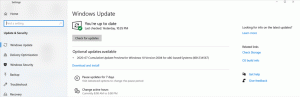Promijenite prioritet obavijesti aplikacija u Akcijskom centru Windows 10
Kao što možda već znate, Akcijski centar u sustavu Windows 10 sada može prikazivati i pohranjivati obavijesti iz desktop Windows aplikacija, obavijesti sustava i modernih aplikacija. Akcijski centar pohranjuje te obavijesti grupirane prema aplikaciji i vremenu. Kada se dogodi novi događaj, nekoliko sekundi prikazuje obavijest o zdravlju, a zatim se pohranjuje u Akcijski centar. Windows 10 vam omogućuje da odredite koje se obavijesti prve prikazuju u Akcijskom centru. On daje prioritet obavijestima tako da aplikacije s visokim prioritetom imaju obavijest prikazanu na vrhu centra za obavijesti.
S nedavno objavljenim Windows 10 build 14316, Microsoft je omogućio podešavanje prioriteta obavijesti pomoću opcija u aplikaciji Postavke. Windows 10 vam omogućuje da odaberete jednu od tri vrijednosti za prioritet obavijesti:
- Normalan - ovo je zadani prioritet za obavijesti o aplikacijama.
- Visoko - ove obavijesti bit će prikazane iznad obavijesti s normalnim prioritetom.
- Vrh - ove obavijesti bit će prikazane iznad obavijesti s visokim prioritetom.
Do promijenite prioritet obavijesti aplikacija u Akcijskom centru Windows 10, učinite sljedeće.
- Otvori Aplikacija za postavke.

- Idite na Sustav -> Obavijesti i radnje.

- Pomaknite se prema dolje do željene aplikacije za koju želite prilagoditi prioritet obavijesti u Akcijskom centru. U svom primjeru mijenjam ove postavke za OneDrive.

- Kliknite na naziv aplikacije. Pod, ispod Prioritet obavijesti u Akcijskom centru, omogućite željeni prioritet:

To je to. Nakon što prilagodite opciju, možete zatvoriti aplikaciju Postavke.